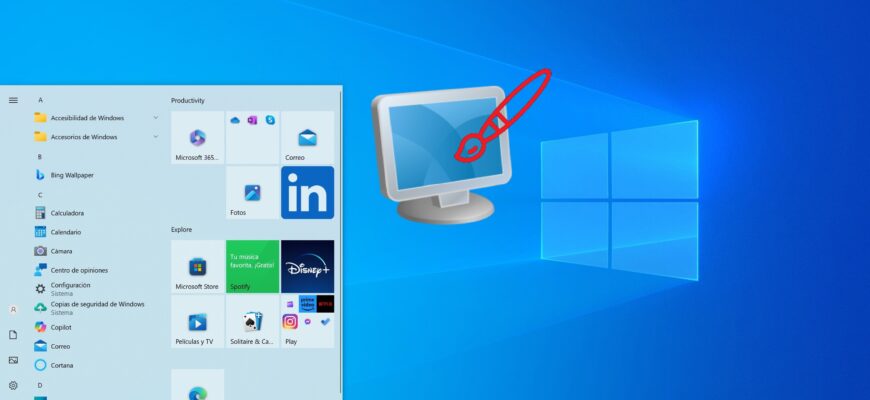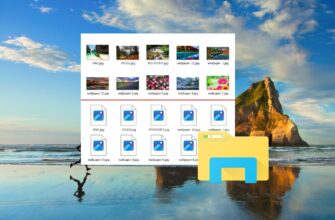Con la versión 1903 de Windows 10, se introdujo un nuevo tema claro que cambia el color del menú Inicio, la barra de tareas y el Centro de notificaciones a blanco con efectos acrílicos.
Además, se actualizaron las opciones en la página de Colores dentro de la aplicación de Configuración de Windows, permitiendo nuevas opciones para personalizar el diseño.
Personalización de colores en Windows 10
Gracias a la aplicación de Configuración de Windows, puedes alternar rápidamente entre los temas claro y oscuro. Incluso puedes aplicar un modo claro u oscuro solo para la interfaz del sistema, mientras ajustas los colores de las aplicaciones de manera independiente. Abre Configuración siguiendo la ruta: Inicio ➯ Configuración ➯ Personalización ➯ Colores.
En el lado derecho, bajo Elegir color, selecciona en el menú desplegable entre Claro, Oscuro o Personalizado.
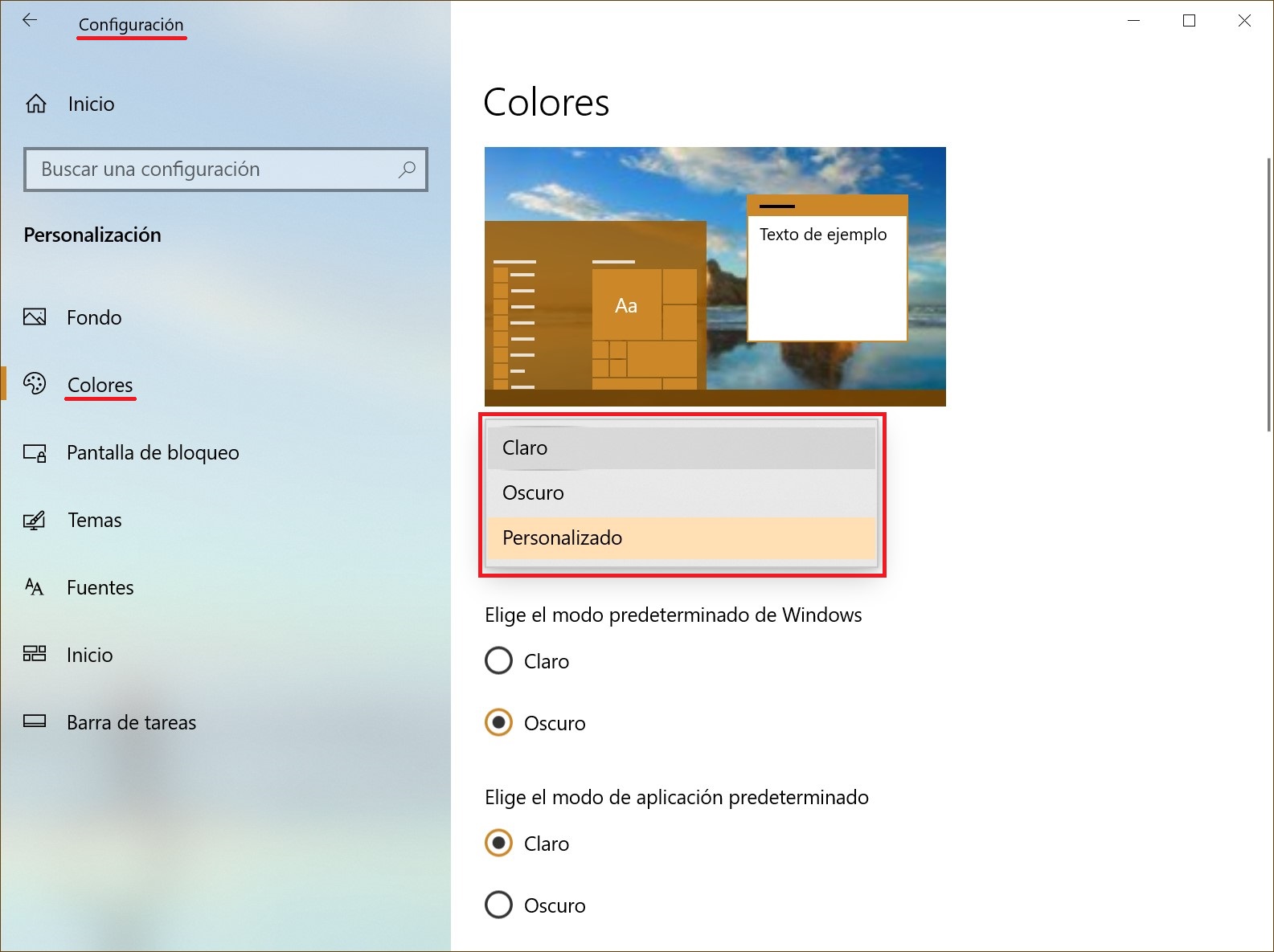
Si seleccionas Personalizado, puedes ajustar de forma independiente el modo predeterminado de Windows (claro u oscuro) y el de las aplicaciones.
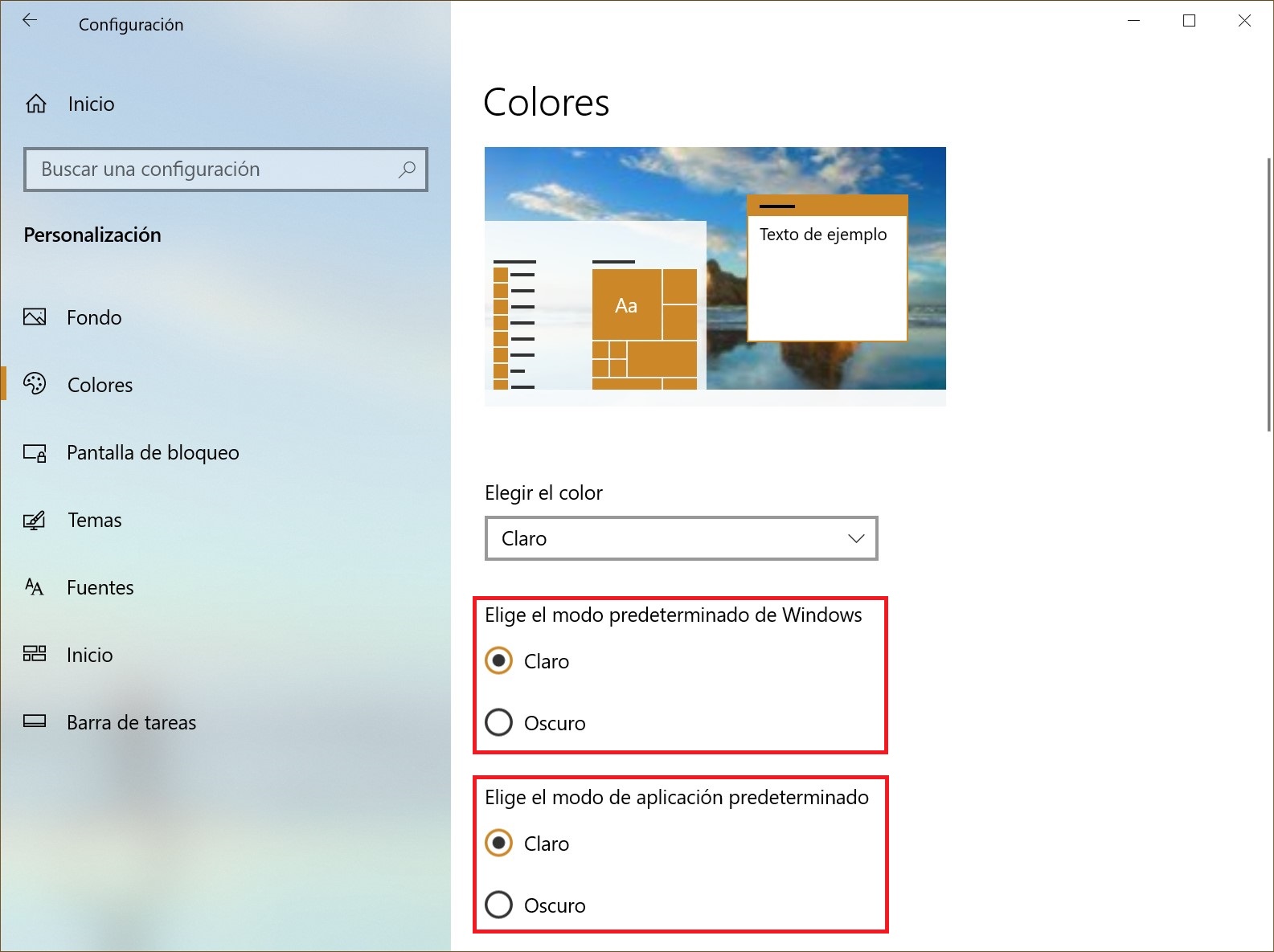
Cómo activar el tema claro en Windows 10
Abre Configuración de Windows. Haz clic en Inicio, selecciona Configuración, o usa la combinación de teclas Win + I.
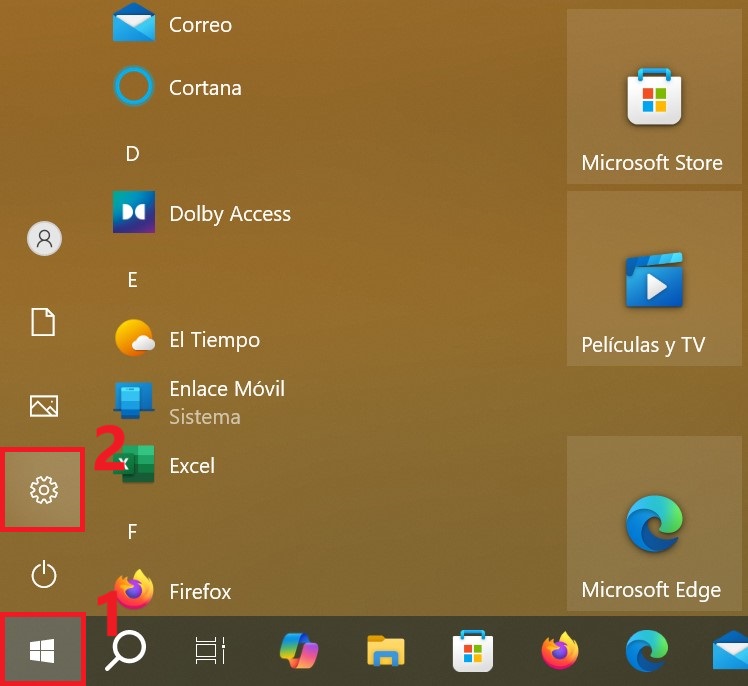
En la ventana que se abre, selecciona Personalización.
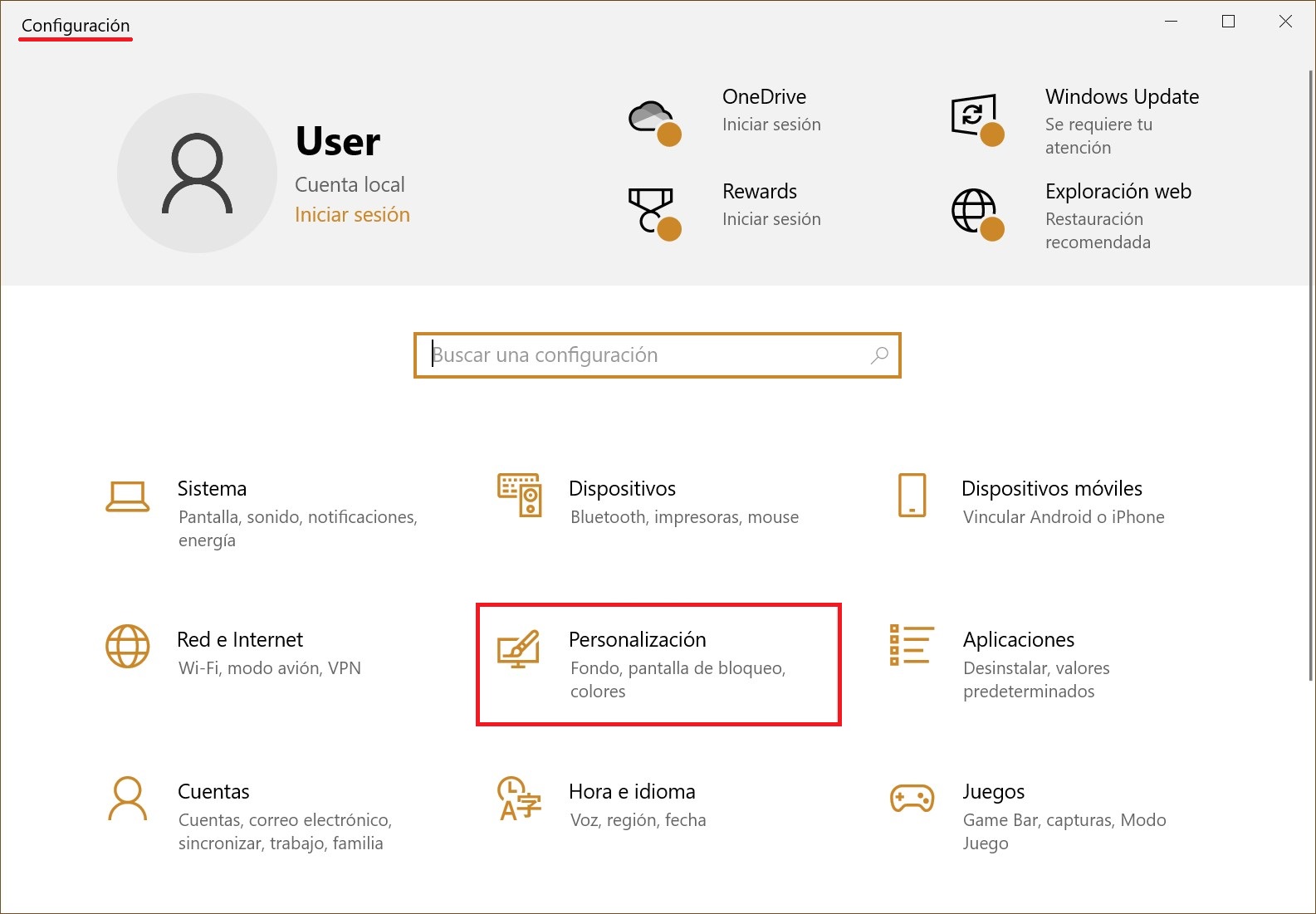
Ve a la pestaña Temas y, en el lado derecho, bajo Cambiar tema, selecciona Windows (claro).
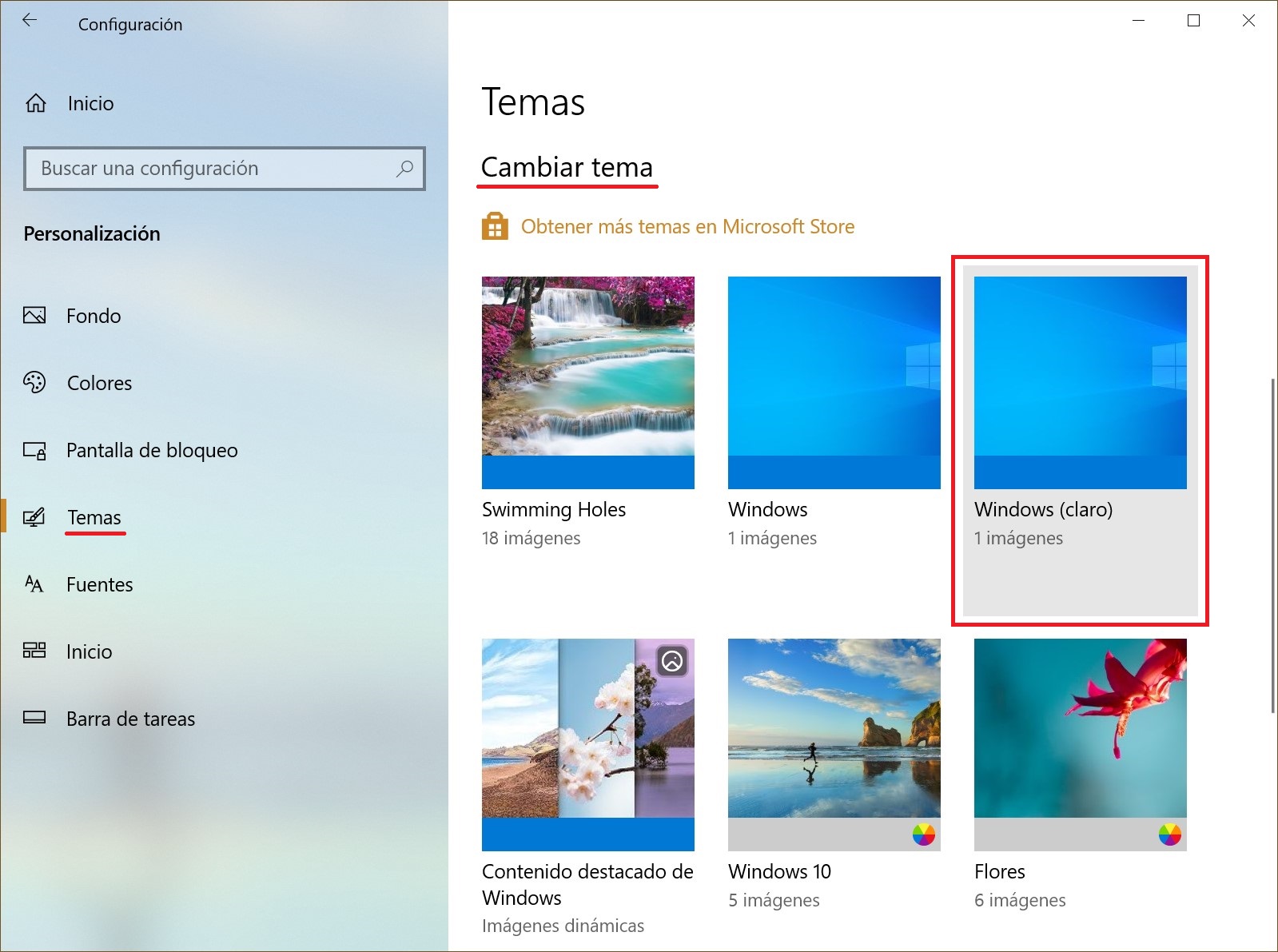
El tema seleccionado se aplicará de inmediato. Puedes ver un ejemplo en la captura de pantalla a continuación.
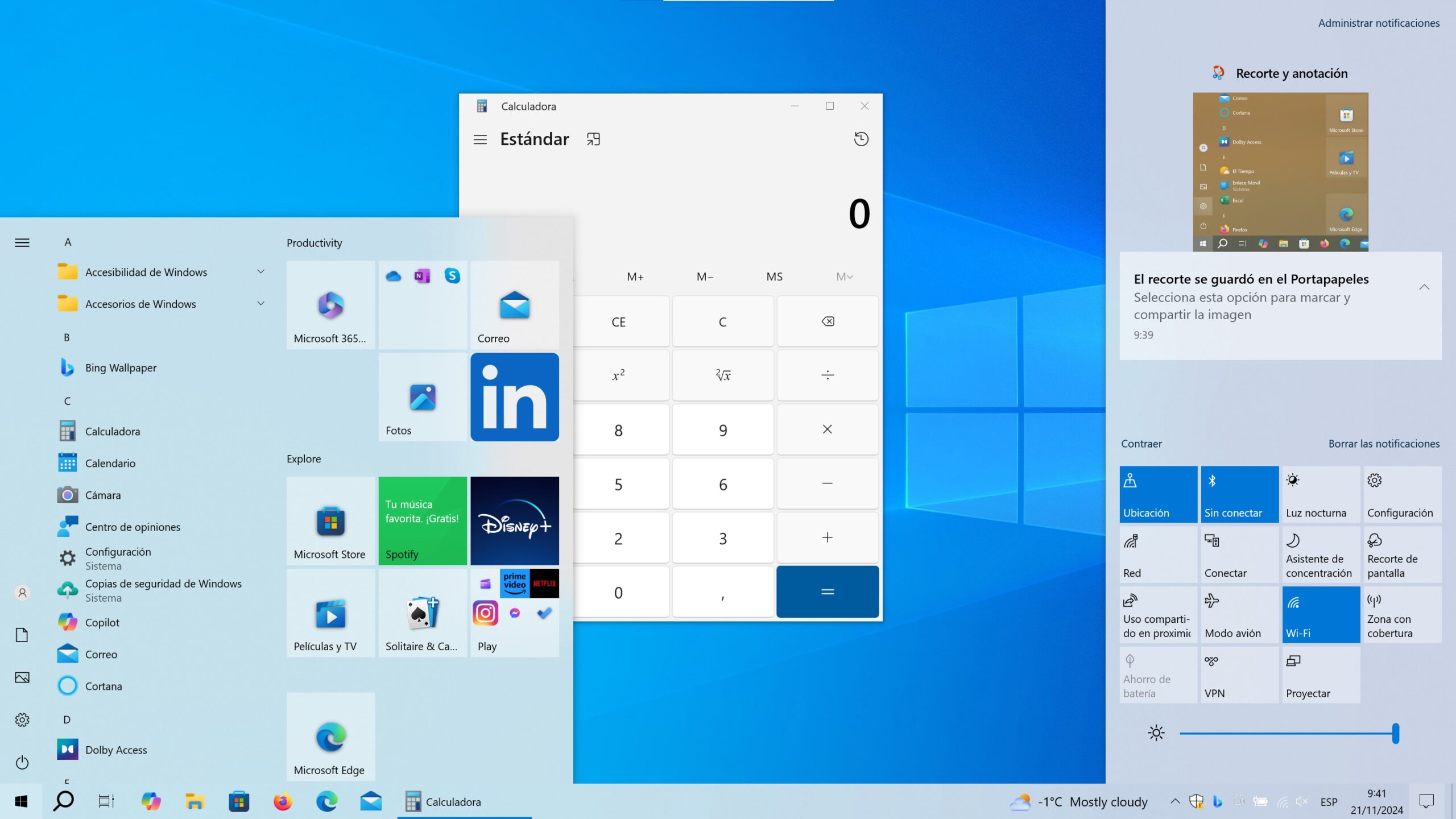
Con estos pasos, puedes activar fácilmente el tema claro en Windows 10 y personalizar tu experiencia de usuario.